안녕하세요, 네이버웍스입니다.
v4.2 Drive탐색기 업데이트 FAQ를 공유드리니 업무에 참고 부탁드립니다.
- 사용자가 네이버웍스 드라이브 탐색기 앱 실행 중, 업데이트 팝업이 표시되고 ‘업데이트’ 버튼을 클릭
- “새로운 WORKS 드라이브 탐색기를 설치합니다. 이전 버전 탐색기를 삭제하시겠습니까?”라는 안내 팝업 발생
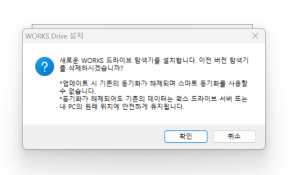
-
- 신규 v4.2 드라이브 탐색기 앱이 설치되며, 기존 v4.1 드라이브 탐색기 로그아웃 처리되며 제거됩니다.
-
- 기존 v4.1 드라이브 탐색기가 유지되며 신규 v4.2 드라이브 탐색기 설치가 진행됩니다.
이에 따라, 기존 v4.1 드라이브 탐색기 앱과 새로 설치된 v4.2 드라이브 탐색기 앱 2개가 보이게 됩니다. (신규 v4.2 드라이브 탐색기 앱 아이콘에는 New 뱃지가 붙습니다.)
-
- 단, 두 앱은 동시에 로그인하여 사용할 수 없으며, 한 쪽 앱에서 반드시 로그아웃 및 종료한 뒤 다른 앱을 실행해야 합니다.
-
- 업데이트 이후에도 기존 v4.1에서 제공하는 구 NAVER WORKS Drive 폴더의 데이터는 그대로 유지되지만 더 이상 동기화는 진행되지 않습니다.
4. 종료 후 네이버웍스 드라이브 탐색기 앱 실행 => v4.2 업데이트 완료 (PC 재부팅)
2) v4.2 업데이트된 Drive탐색기와 기존 Drive탐색기의 차이점이 무엇인가요?
- 기존 v4.1 탐색기와 신규 v4.2 탐색기 간의 주요 차이점은 아래 링크를 참고해주세요.
- 동기화 방식이 다릅니다.
-
- 기존 탐색기는 스마트 동기화 방식을 제공했지만, 신규 탐색기에서는 가상 드라이브 방식과 1:1 폴더 동기화 총 2가지의 동기화 방식을 제공하고 있습니다.
2. 동기화 현황을 확인할 수 있습니다.
-
- 기존 탐색기에서는 동기화 상태를 자세히 확인하기 어려웠던 반면,
신규 탐색기에서는 동기화 피드백 현황 창을 통해 현재 동기화 상태를 더 명확하게 확인하실 수 있습니다.
- 기존 탐색기에서는 동기화 상태를 자세히 확인하기 어려웠던 반면,
3. 편집 충돌 시에도 문서가 저장됩니다.
-
- 기존 탐색기에서는 편집 충돌 발생 시 한쪽(서버 또는 로컬)의 내용만 반영되고 나머지는 삭제되는 방식이었으나,
신규 탐색기에서는 충돌된 편집본도 사본으로 자동 저장되어, 내용을 잃어버리지 않고 확인하실 수 있습니다.
3) NAVER WORKS Drive(W:) 폴더가 생겼어요! 이게 뭔가요?
- 4/10 업데이트 후 ‘NAVER WORKS Drive (W:)’에서는
별도 동기화 설정 없이 네이버웍스 Drive탐색기 앱 로그인만 하면 PC웹 드라이브의 모든 파일 및 폴더가 노출되는 가상 드라이브 방식을 제공합니다.
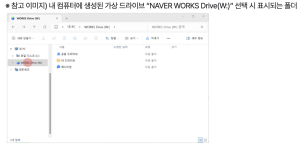
- 단, 신규 v4.2 Drive탐색기가 설치되면 v4.1 Drive탐색기에서 로그아웃 처리 되며
기존 PC에 구 네이버웍스 Drive탐색기(NAVER WORKS Drive 폴더) 데이터는 그대로 유지되지만 더 이상 동기화되지 않습니다. - 만일 업데이트 과정에서 기존 드라이브 탐색기 앱을 제거하지 않았다면
v4.1 Drive탐색기 삭제 및 내 PC에 구 NAVER WORKS Drive 폴더는 가급적 삭제하여 이용 혼선을 최소화하시길 권장드립니다. - 기존 ‘NAVER WORKS Drive’에 있는 모든 파일은 가상 드라이브 (NAVER WORKS (W:))에서 확인하실 수 있습니다.
4) 1:1 폴더 동기화 시 하위 폴더도 개수 제한에 포함되나요?
- 1:1 폴더 동기화 설정 시 웍스 드라이브 폴더 하위에 여러 개의 폴더와 파일이 존재하면 같이 동기화가 이루어지게 됩니다.
- 예) [내 드라이브 > A > B > C > D] 폴더 경로에서 ‘B’ 폴더를 1:1 동기화하도록 설정한다면
실제 1:1 동기화 폴더 화면에서 ‘B’ 폴더만 선택 가능하지만 B 하위의 C, D 폴더 데이터는 모두 동기화 처리되게 됩니다.
(이때 하위 폴더 항목들은 1:1 동기화 폴더 개수로 산입되지 않습니다.)
- 파일 개수가 10만 건 이상으로 많을 경우, 동기화 목록을 가져오는 시간이 약 2시간 이상 소요될 수 있으니 충분한 여유 시간을 두고 진행 부탁드립니다.
5) 업데이트 후 1:1 동기화가 너무 오래 걸리는 것 같습니다
- 1:1 동기화 방식으로 로컬에 데이터를 동기화 하고 싶으신 경우 아래 가이드를 참고하시어 동기화 진행해 주시기 바랍니다.
- 파일 개수가 10만 건 이상으로 많을 경우, 동기화 목록을 가져오는 시간이 약 2시간 이상 소요될 수 있으니 충분한 여유 시간을 두고 진행 부탁드립니다.
- 오랜 동기화로 인한 불편함을 최소화하기 위해, 업무에 필요한 폴더 위주로 우선 동기화 진행한 뒤 여유 시간에 다른 폴더를 동기화 해주시기 바랍니다.
- 동기화 중 절전 모드 전환 시, PC를 재접속 했을 때 동기화를 처음부터 시작하게 됩니다. 동기화 중 PC가 절전 모드로 전환되지 않도록 확인 부탁드립니다.
- 동기화 진행 중이라고 표시되는 경우 동기화 할 파일/폴더 목록을 가져오는 중이니 오래 걸리더라도 중간에 네트워크를 변경하거나 동기화 경로를 다시 설정하거나 하지 않아야 합니다.
- v4.2 업데이트 버전부터 가상 드라이브 NAVER WORKS Drive(W:) 방식을 제공하고 있습니다.
이 경우 기존 데이터를 별도 동기화하지 않아도 네이버웍스 드라이브 탐색기 앱 로그인 후 NAVER WORKS Drive (W:) 에서 보다 손쉽고 빠르게 파일을 관리할 수 있습니다.
- Windows 의 경우 v4.2 업데이트 이후 스마트 동기화 방식에서 가상 드라이브 방식과 1:1 동기화 방식으로 변경되었고, 상태별 아이콘이 표시되지 않습니다.
- 사용자가 네이버웍스 Drive탐색기 업데이트 시, 이전 버전 탐색기를 제거하지 않았다면 새로운 v4.2 Drive탐색기가 별도 설치됩니다.
- 구 v4.1 Drive탐색기는 그대로 유지되며 기존 v4.1 Drive탐색기와 새로 설치된 v4.2 Drive탐색기 2개가 보이게 됩니다.
(신규 v4.2 드라이브 탐색기 앱 아이콘에는 New 뱃지가 붙습니다.)
- 단, 두 탐색기는 동시에 로그인하여 사용할 수 없으며, 한 쪽 탐색기에서 반드시 로그아웃 및 종료한 뒤 다른 탐색기 실행이 가능합니다.
- 업데이트 이후에 기존 v4.1에서 제공하는 구 NAVER WORKS Drive 폴더의 데이터는 그대로 유지되지만 더 이상 동기화는 진행되지 않습니다.
동기화가 되지 않는 상태에서 파일 사용 도중에 이슈가 발생할 경우 복구 가능성을 보장할 수 없기에, 가급적 기존 v4.1 드라이브 탐색기(NAVER WORKS Drive 폴더)는 삭제하고 v4.2 드라이브 탐색기 앱 사용을 권장드립니다.
감사합니다.